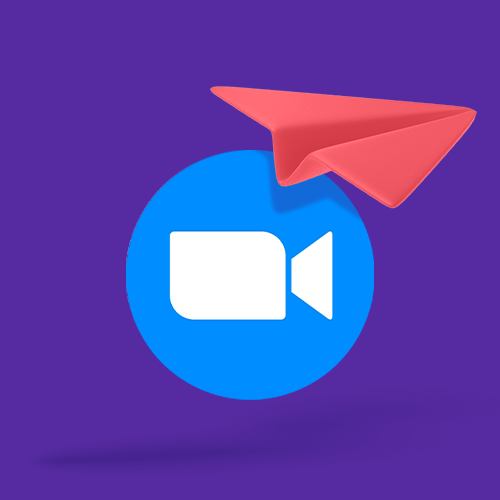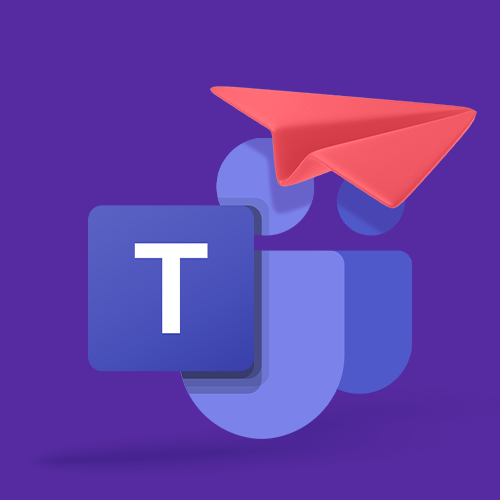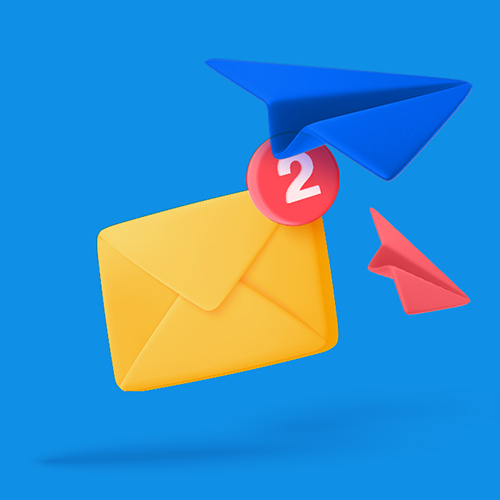Cómo enviar grabaciones de Zoom
A veces nos reunimos en reuniones con Zoom, pero ¿qué pasa si te pierdes la reunión o necesitas enviar el vídeo de la llamada a otra persona que sí se ha reunido? Enviar grabaciones de reuniones de vídeo puede ser un reto, pero tienes algunas opciones fáciles al alcance de tu mano.
EN ESTA GUÍA, VAS A LEER LAS 3 OPCIONES PARA ENVIAR UNA GRABACIÓN DE ZOOM LOCAL:
1. Servicio de intercambio de archivos
Tres pasos para enviar una grabación de Zoom por correo electrónico o aplicaciones de mensajería
Las grabaciones de Zoom se guardan en formato MP4 y, dependiendo de la duración de la reunión, el tamaño del archivo puede ser bastante grande.
Sólo tienes que hacer tres cosas para enviar tu grabación de Zoom adonde tiene que ir:
Localizar tu grabación de Zoom: ¿está en la página cloud o guardada localmente?
Si está en Zoom cloud, elige tu configuración para compartir y genera un enlace y comparte con Zoom
Si se guarda localmente, elige entre un servicio de transferencia de archivos, un servicio de almacenamiento en la nube o un sitio para compartir vídeos.
Vamos a repasarlas y a explicarte exactamente lo que tienes que hacer para compartir tu grabación de Zoom.
1. Localiza tu grabación con Zoom
Cuando grabas una llamada de Zoom o un webinar de Zoom, tu grabación se almacenará en uno de estos dos lugares.
Podría guardarse en el almacenamiento cloud de Zoom, al que tendrás acceso a través de tu cuenta de Zoom.
O podría almacenarse localmente, descargándose automáticamente en una carpeta de tu máquina.
Tus mejores opciones para compartir varían en función de dónde encuentres tu archivo.
2. Compartir desde el zoom Cloud
Compartir una grabación de Zoom desde la página cloud es muy sencillo:
Localizar tu grabación en tu Zoom cloud
Elegir tu configuración para compartir y generar un enlace compartible
Hacer clic en Copiar información compartida
Copiar el enlace en un correo electrónico, un mensaje instantáneo o cualquier otro lugar para compartir tu grabación
La parte más importante aquí son los ajustes para compartir - aquí están tus opciones:
| Configuración | Quién puede ver |
|---|---|
| Todos con el enlace de grabación | Cualquiera con el enlace - también puedes especificar un código de acceso, si lo deseas |
| Usuarios registrados en mi cuenta | Sólo usuarios registrados de la cuenta de tu propia organización |
| Iniciar sesión en Zoom | Acceso sólo para personas que hayan iniciado sesión en su cuenta de Zoom |
| Iniciar sesión en Zoom con un dominio específico | Acceso sólo para personas que hayan iniciado sesión en la cuenta Zoom de un dominio específico |
| Iniciar sesión en SSO externo | Acceso sólo para personas que hayan iniciado sesión en un SSO específico |
| Sólo las personas que tú designes | Acceso sólo para usuarios específicos (a través de la dirección de correo electrónico) |
Recordatorio: muchas de las grabaciones de Zoom incluyen información privada que puede no ser compartida fuera de tu organización, así que tenga cuidado al establecer la configuración de uso compartido a algo con lo que su organización se sienta cómoda.
3. Compartir una grabación local con zoom
Compartir una grabación local de Zoom es sencillo, y realmente tienes tres opciones con sus propios pros y contras.
3.1. Un servicio de compartición de archivos para enviar grandes grabaciones
Los servicios de compartición de archivos están diseñados para hacer llegar archivos de gran tamaño, como las grabaciones de Zoom, a donde sea necesario. Enviar un archivo grande es sencillo y el flujo de trabajo es similar en los distintos servicios de compartición de archivos que existen. Tomemos Smash como ejemplo:
Visitar el sitio web de Smash
Hacer clic en el icono del centro de la página y seleccionar tu archivo del escritorio
Introducir tu dirección de correo electrónico y hacer clic en Obtener un enlace
Si lo deseas, también puedes personalizar el enlace, proteger el archivo con una contraseña y darle un título.
Copie el enlace y envíelo a su destinatario por correo electrónico, messenger o cualquier otro medio de su elección.
Transferir una grabación de Zoom con un servicio de intercambio de archivos es fácil, rápido, fiable y seguro. Mientras que algunos limitan el tamaño de tu transferencia, los mejores servicios como Smash no ponen límites al tamaño del archivo que transfieres, ofrecen protección por contraseña y personalización de enlaces como características estándar, y son mucho más respetuosos con el medio ambiente que enviar un archivo adjunto por correo electrónico.
Ventajas: Rápido, sencillo, seguro y fiable.
Contras: Algunos servicios limitan el tamaño del archivo que puedes enviar (pero no Smash!)
3.2. Servicio de almacenamiento en la nube
Los servicios de almacenamiento en la nube sacan esa grabación local de Zoom de tu dispositivo y la llevan a cloud, y una vez allí puedes compartirla con sólo unos clics. Servicios de almacenamiento incluyen Google Drive, Microsoft One Drive, Apple iCloud y Dropbox, y compartir es similar en la mayoría de estas plataformas. Tomemos Google Drive como ejemplo de cómo funciona:
Abrir Google Drive en una ventana del navegador
Subir tu archivo a Google Drive
Hacer clic con el botón derecho en el archivo y seleccionar Compartir
Establecer el acceso al archivo (Restringido, Organización o Cualquiera con el enlace)
Introducir la dirección de correo electrónico del destinatario o hacer clic en Copiar enlace para compartirlo en un mensaje de correo electrónico.
Transferir una grabación de Zoom a través de un servicio de almacenamiento cloud es sencillo y rápido, pero debe vigilar la configuración de acceso para asegurarse de que no dificulta (¡o facilita!) demasiado la visualización de su archivo. No podrás personalizar el enlace ni proteger el archivo con contraseña, pero llegará donde tenga que llegar. Sólo tienes que tener cuidado de no sobrepasar el límite de almacenamiento asignado, algo que es fácil de hacer si estás compartiendo más de un par de grabaciones de reuniones de Zoom.
Ventajas: Fácil, fiable, rápido
Contras: No hay opciones de personalización, las opciones de protección por contraseña son limitadas, te quedas sin espacio en la nube
3.3. Servicio de intercambio de vídeos
Los servicios de compartición de vídeo le permiten compartir su grabación de Zoom grande con el mundo, si eso es lo que está buscando. Subir tu archivo a YouTube, Vimeo o Daily Motion te permite tomar la reunión, presentación o webinar de Zoom y, en sólo unos minutos, tenerla disponible para el consumo público. De nuevo, los distintos servicios funcionan de forma similar, así que considera el flujo de trabajo de YouTube como una guía:
Ir a YouTube e iniciar sesión.
Subir tu archivo a tu canal
Rellenar los metadatos y no olvider añadir un título y una descripción llamativos
Elegir tu configuración de privacidad de vídeo entre Público, Privado y Sin clasificar
Cuando el vídeo haya terminado de procesarse y esté en directo, compartir el enlace.
Esos ajustes de privacidad son importantes y determinarán si la persona con el enlace puede ver la grabación de Zoom o no. Elige bien:
| Características | Privado | No clasificado | Público |
|---|---|---|---|
| Puede compartir URL | No | Sí | Sí |
| Puede añadirse a una sección del canal | No | Sí | Sí |
| Aparece en búsquedas, vídeos relacionados y recomendaciones | No | No | Sí |
| Publicado en tu canal | No | No | Sí |
| Muestras en el feed de abonados | No | No | Sí |
| Se puede comentar | No | Sí | Sí |
Para compartir tu grabación de Zoom, puedes elegir entre Sin clasificar o Público. La primera es mejor para compartirla con un público limitado o autoseleccionado, mientras que la segunda es mejor para compartirla con todo el mundo.
Compartir a través de un servicio de intercambio de vídeos es fácil y casi todo el mundo está familiarizado con el funcionamiento de un servicio como YouTube y con la forma de volver a compartir. Sin embargo, ten en cuenta que tu vídeo puede incluir publicidad antes, durante o después del mismo, que puede no encajar bien con el mensaje de tu grabación de Zoom, y una vez que lo hagas público en un sitio de compartición existe la posibilidad de que nunca puedas eliminarlo de Internet. Como dice el refrán, ¡la memoria de Internet es eterna!
Ventajas: Fácil, accesible, familiar
Contras: Probablemente apoyado por publicidad y con anuncios pre-roll, difícil de eliminar alguna vez por completo de internet.
Conclusión:
Enviar una grabación de Zoom demasiado grande es sencillo una vez que sabes dónde está almacenada tu grabación.
Si está almacenada en el sitio web de Zoom cloud, lo mejor es que utilices las opciones de uso compartido integradas de Zoom; sólo tienes que asegurarte de que los ajustes de uso compartido están donde tienes que estar.
Si está almacenado localmente en su dispositivo, la mejor opción es un servicio de intercambio de archivos, y el mejor servicio de intercambio de archivos es Smash. Con Smash puedes compartir un archivo de cualquier tamaño con cualquiera, con un enlace personalizado, protección por contraseña, ¡y es totalmente gratis! Hay un portal web, una aplicación para Mac y aplicaciones específicas para dispositivos Android e iOS para compartir tus grabaciones sobre la marcha.
¿Necesitas enviar archivos de grabaciones de Zoom?
Utiliza Smash, no hay límite de tamaño de archivo, es sencillo, rápido, seguro y gratuito.
Preguntas frecuentes
-
Zoom sólo almacenará tu grabación en cloud si tienes una cuenta de pago en la que esa sea una opción. Si no has pagado por la opción, tu grabación sólo se almacenará localmente en tu máquina.
-
Es rápido, fiable, no tienes que preocuparte por el tamaño del archivo (¡al menos no tienes que preocuparte si utilizas Smash!), y controlas el uso compartido sólo para aquellos que quieres que vean el archivo.
-
Hay un montón de buenas razones: Smash nunca limita el tamaño de los archivos que envías, ofrece protección por contraseña y personalización de enlaces incluso en la versión gratuita, y es rapidísimo gracias a su red de servidores estratégicamente situados en todo el mundo. Y, por supuesto, es gratis. Pruebalo hoy mismo¡!